Как взломать пароль от wi-fi
Содержание:
- Как защитить от взлома свою сеть?
- Как узнать пароль wi-fi соседа через перехват «handshake»?
- Какие программы использовать для взлома
- Перехват
- Как узнать пароль от своего wifi на компьютере
- Приложения с известными данными миллионов Wi-Fi
- Просмотр паролей общественных Wi-Fi
- Вариант 1: Мобильное устройство
- Подключение к WI-fi сети с компьютера
- Подлог (фишинг) с целью получения wifi пароля
- Какой тип жесткого диска выбрать
- Фишинг. Получаем пароль от wi-fi путем подлога.
- Как узнать пароль от своего Wi-Fi на компьютере
Как защитить от взлома свою сеть?
Чтобы защитить от нежелательных «гостей» свою сеть, прибегните к таким мерам.
- Для того, чтобы спрятать свою сеть, выберите «Скрыть SSID» и поставьте галочку.
- Установите на wi-fi сложный пароль, включив цифры и буквы одновременно. Используйте 12 символов, то есть максимально допустимое их количество.
- Выключите WPS, иначе авторизированные пользователи смогут подключиться, сделав повторный запрос.
- Измените пароль на панели самого роутера, чем сложнее он будет, тем лучше.
- Никогда не вводите свой PIN-код на подозрительных ресурсах.
- Отклейте от оборудования бирку с ПИНом и время от времени меняйте его на маршрутизаторе.
- При настройке роутера используйте WEP2 или более новые типы шифрования.
- Ограничьте количество девайсов, которые будут подключены к wi-fi. У вас, например, ноутбук, смартфон и планшет. Тогда будет достаточно 3-х устройств.
Как узнать пароль wi-fi соседа через перехват «handshake»?
Перехват «handshake», что переводится с английского как рукопожатие – является одним из наиболее распространенных методов при взломе wi- fi. Он включает перехват ключа и его расшифровку.
Если атака производится на ваш компьютер, то сеть на какое-то время разорвется, а ПК переподключится.
В это время ПК отправляет пароль на роутер снова. При верном пароле вай фай опять начнет работать. Пользователь даже не заметит, что его сеть использует кто-то другой.
Отправку ПК password и называют рукопожатием. Большой недостаток метода состоит в том, что пароли поступают зашифрованными, и их приходится расшифровывать. Но на этот процесс будет затрачено не больше времени, чем на автоматический подбор пароля.
Есть несколько программ, которые реально использовать для этого метода
- Aircrack осуществит захват «рукопожатия».
- HashCat – подберет пароль.
https://youtube.com/watch?v=ee7CNb3msII
Какие программы использовать для взлома
В интернете вы найдете множество программ, которые помогут быстро осуществить взлом.
Самая простая программа для взлома — WiFi Crack. Принцип работы заключается в следующем: закладывается база постоянных паролей и идет их перебор. Программа портативная и поэтому ее можно не устанавливать, а запустить из архива. Но все же удобнее разархивировать.
https://youtube.com/watch?v=sErK-qK59-Y
В саму программу вшита база популярных паролей, но их мало, и они скорее пользуются популярностью в Европе, чем в России. Поэтому используйте базы из рунета.
Минус WiFi Crack в том, что она не даст стопроцентной гарантии взлома. Высока вероятность, что вы взломаете соседский вай-фай, если на нем стоит простой пароль. К тому же, скорость перебора оставляет желать лучшего. И если база большая, то есть вероятность, что вам придется потратить на чужой пароль не один день.
Лучшей программой для взлома считается Kali Linux – Aircrack. Она способна поддерживать любые способы взлома. Большой плюс, что на ней очень удобно работать с ноутбука.
Если у вас только телефон, можете использовать те программы, о которых говорилось выше. Если по каким-то причинам предложенные программы и приложения вас не устроят, обратитесь к App Store, Google Play. Достаточно набрать «взлом wi-fi», и появится множество самых разных вариантов. Но прежде чем их устанавливать, почитайте отзывы, а затем уже беритесь за дело.
Читайте еще >>> Как узнать сколько пользователей подключено к моему wifi?
Перехват
Методика основывается на отправке запроса на соединение с маршрутизатором с ПК или даже с iPad. Далее маршрутизатор не прекращает обмен информацией с девайсом мошенника. Необходимо отметить, что в обмениваемой информации имеются сведения о коде безопасности.
Злоумышленнику остается только произвести их перехват и осуществить дешифровку. Ранее хакеры выполняли все действия в ручном режиме, но некоторые ленивые программисты решили облегчить процесс и автоматизировали его с помощью приложений, например, «Airslax», которая хорошо справляется с защитой wep/wpa.
 Многие пользователи IPhone предпочитают применять «Aircrack-ng», которая может взламывать Wi-Fi, перехватывая коды шифрования. Меню организовано в этом приложении настолько интуитивно понятно, что не требует использования инструкций.
Многие пользователи IPhone предпочитают применять «Aircrack-ng», которая может взламывать Wi-Fi, перехватывая коды шифрования. Меню организовано в этом приложении настолько интуитивно понятно, что не требует использования инструкций.
Как узнать пароль от своего wifi на компьютере
Желая обезопасить себя и ограничить постороннее подключение к своему вайфай, пользователи устанавливают пароль. Полагаясь на свою безупречную память, секретный код нигде не фиксируется, а если долгое время не пользоваться им, то он забывается вовсе. Когда возникает необходимость подключить новый гаджет или изменить настройки роутера, пользователи в панике начинают наугад подбирать пароли, теряя много времени, усилий и нервов. Существует несколько способов узнать секретную комбинацию от вай фай на своем компьютере, если хотя бы одно устройство уже подключено к сети:
- Через настройки вай фай модема.
- Посредством настроек беспроводного соединения на компьютере, с установленной ОС Windows.
В Windows, через настройки беспроводного соединения
При наличии хотя бы одного устройства, на котором имеется подключение к сети вай фай узнать пароль не сложно. Получить зашифрованный код может лишь пользователь-администратор. Рассмотрим, как узнать пароль от wifi через компьютер с Windows седьмой версии (аналогичным способом возможно узнать код доступа на других версиях операционной системы):
Нужно открыть «Центр управления сетями и общим доступом», а сделать это возможно двумя способами:
- Через меню «пуска» войти в «Панель инструментов» и найти необходимую вкладку.
- Путем нажатия правой кнопкой мыши на значок вай фай или локальной сети. После открытия контекстного меню выбрать необходимый пункт.
В отрывшемся окне после первых манипуляцией необходимо найти вкладку «Управление беспроводными сетями». В некоторых версиях операционной системы виндоус нет данного пункта, поэтому для открытия необходимой вкладки меню нужно сделать следующее:
- Открыть список доступных подключений wifi в трее.
- Найти вай фай, к которому необходимо подключиться (напротив активного подключения будет надпись «Подключено»).
- Вызвать контекстное меню правой кнопкой мыши и выбрать пункт «Свойства», чтобы узнать пароль.
- В новом окне находим значок сети wifi, к которому необходимо произвести подключение, нажимаем правой кнопки мыши, вызывая контекстное меню. Из открывшегося списка стоит выбрать пункт «Свойства».
- Должно открыться новое окно, в котором есть две вкладки, необходимо открыть пункт «Безопасность». На этой же страничке следует поставить галочку напротив пункта «Отображать вводимые знаки».
- В строке «Ключ безопасности сети» откроется пароль, который необходим для подключения вай фай.
Через настройки роутера
Узнать забытый код от wifi возможно, если к сети не подключено ни одно устройство. Сделать это можно с помощью настроек роутера или точки раздачи. Кроме случая, когда комбинация забыта, восстановление кода может пригодиться и тогда, если были произведены перенастройки устройства, раздающего вай фай. Рассмотрим инструкцию, как узнать защитную комбинацию через настройки роутера:
- К компьютеру или ноутбуку подключить модем.
- Необходимо открыть браузер, который установлен на ПК и в адресную строку следует ввести адрес роутера, раздающего вай фай.
- Для того чтобы подключиться к интерфейсу маршрутизатора, необходимо ввести логин и пароль во вновь открывшемся окне. Классические данные admin/admin.
- В открывшемся окне необходимо пройти поочередно открыть – «Беспроводной режим», «Защита беспроводного режима».
- В строке PSK Password появиться пароль, через который возможно подключение к сети wifi.
В зависимости от роутера, процесс настройки может немного отличаться. Так, на устройствах вай фай, фирмы Asus пароль находится на главной странице интерфейса. А в некоторых моделях шифрование не отображается. В таких случаях оптимальный вариант – сменить пароль на новый и чтобы не забыть, следует его записать в надежном месте. Порой, узнать код не представляется возможным, поэтому единственным верным решением будет сброс настроек маршрутизатора, после чего необходимо заново настроить все и создать новую комбинацию.
Приложения с известными данными миллионов Wi-Fi
А может ни к чему взламывать защищенный Вай-Фай? Пользователи всего мира создали некую базу с паролями и точками Wi-Fi. Для доступа к ней стоит скачать уже готовую программу и выбрать нужную сеть. Информацию получают в следующих приложениях:
- Wi-Fi Map – универсальное приложение для любой платформы телефона, оно покажет ближайшие Вай-Фай точки и пароли, если ранее кто-то уже подключался к выбранной сети;
- Shift WiFi – популярное приложение пользователей системы Android, также как и предыдущая программа показывает все сохраненные ранее пароли к Wi-Fi.
Обзор приложения Wi-Fi Map:
Список таких приложений постепенно пополняется. Существует риск заполучить некачественный продукт. Всегда безопаснее загружать ПО с официальных и проверенных источников.
Просмотр паролей общественных Wi-Fi
Пароль от «вайфая» домашней сети узнать довольно просто и без использования сторонних программ и приложений. Куда сложнее, если дело касается общественных «вай-фай» сетей, здесь без специального софта не обойтись. Благо, что возможностей и программ подобного толка хватает, нужно лишь скачать и установить их на смартфон.
WiFi map
Считается лучшим из подобных приложений для Android, хорошо зарекомендовавшим себя и получившим положительные отклики пользователей. Особенно этот софт полезен людям, много путешествующим. Генератор WiFi Map эффективно подбирает пароли «вай-фай» в любой точке мира. Приложение снабжено полезными советами, системой умного поиска ключей, имеет удобную навигацию и фильтр беспроводных соединений, находящихся поблизости. С его помощью возможно самостоятельно, используя ручной режим, добавить точки доступа.
Принцип работы WiFi Map сравним с картами «Гугл», разница лишь в том, что обозначает он не общественные места, а сети «вай-фай». Достигается результат тем, что пользователи в любой точке планеты, где они побывали, отмечают нахождение точек доступа сетей и указывают в программе пароли от них. Вот так и формируется доступная для всех карта подключений, содержащая информацию о 200 тысячах точках доступа на пространстве земного шара.
Вариант 1: Мобильное устройство
Проще всего выполнить подключение без пароля через мобильное устройство: это может быть любой смартфон или планшет. Хотя все действия выполняются через меню настроек, все же потребуется и роутер, на котором следует нажать по одной кнопке. Алгоритм подключения на самом смартфоне или планшете различается в зависимости от версии операционной системы, а также особенностей прошивки. Иногда достаточно просто перейти в список сетей, найти там необходимую и открыть для подключения. Если WPS доступен, информация об этом будет написана под названием беспроводной сети.
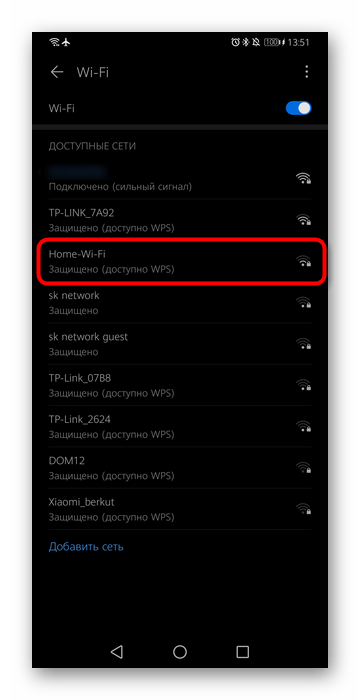
Теперь надо не ввести пароль, а просто нажать по кнопке на роутере, изображение которой вы видите на изображении ниже. При этом следует учитывать, что долгое зажатие этой кнопки (более пяти секунд) приводит к сбросу настроек, чего делать не нужно.

Если WPS на роутере настроен правильно, подключение произойдет сразу же, с чем можно убедиться, проверив доступ к интернету через любое приложение. Однако иногда принцип подключения отличается, и пользователю требуется не выбрать конкретную сеть, а перейти в настройки Wi-Fi и воспользоваться пунктом «Кнопка WPS».

Сразу же после выбора этого параметра нажмите по упомянутой кнопке на маршрутизаторе, и соединение произойдет в автоматическом режиме. То же самое осуществляется через WPS-PIN, если известен этот код. Найти его можно непосредственно в веб-интерфейсе маршрутизатора.
Подключение к WI-fi сети с компьютера
В настоящее время вай-фай является одним из наиболее распространенных способов раздачи интернета на ограниченном по площади пространстве. Конечно, далеко не каждая точка находится в открытом доступе. Такая картина чаще всего наблюдается в общественных местах, вроде торгового центра или кафе.
А вот в жилом секторе сплошь и рядом точки wi-fi «засекречены». И чем сложнее придумываются меры по их защите, тем более изощренные способы взлома появляются. Рассмотрим наиболее распространенные из них:
- Подбор пароля. Один из наиболее простых (но не самых действенных) способов. В этом случае вам придется вручную подбирать пароль от соседского wi-fi. Как ни странно, но многие люди не особо изощряются в придумывании сложных паролей для своих wi-fi сетей, поэтому часто встречаются простые цифровые пароли, вроде 12345678, 87654321, 00000, password и другие. Чтобы взломать чужой пароль таким способом, потребуется немалое количество времени и то, если вам повезет и сосед окажется не столь изобретателен.
-
Изменение mac-адреса. Не все владельцы сетей wi-fi ограничиваются стандартным способом защиты: некоторые вместо пароля применяют особую фильтрацию устройств по mac-адресам. Это означает, что сеть визуально выглядит незащищенной и доступной, но на деле это совсем не так, потому что попытка к ней подключиться закончится провалом. Для начала необходимо разобраться в том, что такое mac-адрес? Это – идентификатор, устанавливаемый для всех устройств в сети отдельно. Есть программы, которые позволяют «подсмотреть», какие адреса являются разрешенными для определенной wi-fi сети. После чего вам останется лишь изменить mac-адрес своего компьютера на один из разрешенных.
- Использование специальной программы-взломщика. Программы-взломщики пароля выполняют ту же работу, которую делаете вы в ручном режиме – они подбирают возможные комбинации. Только ваши силы и фантазия могут иссякнуть через полчаса, а эти программы будут работать до тех пор, пока не будут перепробованы все возможные комбинации. Соответственно, вам придется запастись терпением, поскольку процесс может затянуться на дни или даже недели. К наиболее популярным программам-взломщикам относят такие как Aircrack-ng, AirSlax, Wi-fi Sidejacking CommView for Wi-Fi. Эти программы имеют удобный интерфейс, понятный даже неопытным компьютерным пользователям. Принцип их работы очень прост: после запуска они начинают подбирать возможные вариации пароля, начиная с наиболее популярных и так далее по убыванию.
- Дешифровка перехваченных пакетов данных. Для того чтобы воспользоваться этим способом, необходимо понимать, в первую очередь, по какому принципу работает wi-fi. Роутер, к которому подключен интернет-кабель или же wi-fi-адаптер, подключенный к компьютеру, раздают интернет в окружающее пространство. При попытке подключиться с любого устройства к раздаваемому интернету посылается запрос компьютеру, затем сверяется пароль и происходит подключение в случае совпадения. Даже после подключения к сети wi-fi, роутер/адаптер все еще обменивается пакетами данных с подключенным устройством. Они содержат разного рода информацию, в том числе пароль от сети. Эти данные можно, соответственно, перехватить и расшифровать. Эта задача из непростых, а, значит «по зубам» она лишь тем, кто обладает высоким уровнем знаний в области компьютерных технологий.
Подлог (фишинг) с целью получения wifi пароля
Такой приём заключается в выманивании пароля у соседа вооружаясь хитростью. Для этого надо скачать приложение WiFiFisher – она поспособствует подключению соседа к иной сети, чем и выдаст желанный код доступа. Проходит всё в несколько этапов: программа подготавливает ваш компьютер для осуществления подлога, затем вы выбираете wi-fi сеть, пароль от которой вы хотите получить. Далее программа создает точно такую же точку доступа с таким же названием, как и у выбранной для атаки сети, и «глушит» выбранную вай фай сеть для атаки. Владельца выбранной сети пропадает интернет, он пробует подключиться снова — уже к созданной вами фишинговой точке доступа (путает её со своей), вводит логин и пароль, которые попадают в ваши руки. Все, операция выполнена.
Чтобы самому не попасться на такие уловки будьте внимательны при вводе паролей.
Какой тип жесткого диска выбрать
Наиболее распространёнными сегодня являются классические HDD. Они отличаются очень низкой стоимостью за гигабайт объёма, что позволяет таким накопителям сохранять высокую популярность среди покупателей. Да и по долговечности они нередко превосходят SSD, у которых имеется ограничение по циклам перезаписи. Правда жёсткие диски достаточно медленные, поэтому некоторые покупатели предпочитают им альтернативу в виде SSHD.
Такие устройства содержат дополнительный SSD-модуль, благодаря которому доступ к часто используемым файлам (например, при загрузке ОС) осуществляется быстрее. На твердотельный кэш могут возлагаться и другие задачи. Так, через него может производиться запись на винчестер, что ускоряет данную процедуру. Впрочем, даже с простыми SSD по скорости эти накопители не сравнятся. Зато ценник за ГБ у них остаётся очень «вкусным».
Фишинг. Получаем пароль от wi-fi путем подлога.
Фишинг
– это когда владельца роутера путем различных обманных трюков заставляют выдать пароль.
Зачастую фишинговые атаки осуществляются через социальные сети или электронную почту, но в случае когда нужно узнать пароль именно от Wi-Fi, даже самый наивный посчитает странным просьбу сообщить пароль от сети в электронном письме. Чтобы провести атаку более успешно, можно заставить пользователя подключится к искусственной, созданной вами точке доступа с таким же именем как и оригинал.
Вначале происходит так называемый «тюнинг» вашего компьютера, проходит настройка HTTP- и HTTPS, а так же поиск различных беспроводных интерфейсов которые чаще всего представлены сетями wlan0 и wlan1, затем происходит переключение одного из этих интерфейсов, он переходит в режим мониторинга и в последствии выводит дополнительные IP-адреса при помощи служб DHCP. Впоследствии, программа выводит на экран список точек доступа жертвы, одну из них можно выбрать для атаки.
Wifiphisher
– это программа для автоматизации фишинговых атак через сеть Wi-Fi.
Процесс фишинга с Wifiphisher:
- Отключите клиентов от настоящей точки доступа.
- Далее произойдет автоматическая настройка Wi-Fi адаптера в режим «точка доступа», имя и сетевой адрес будут скопированы.
- Затем произойдет автоматическая настройка DHCP сервера.
- Программа выдаст «жертве» страницу замаскированную под обновление прошивки точки доступа где и будет впоследствии введен пароль от сети.
Почему не стоит пользоваться чужим wifi
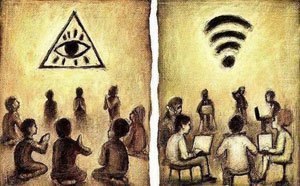
В подключении к чужому wi-fi есть только моральный аспект, если вы считаете, что так делать плохо то просто не делайте! В других же случаях вычислить вас практически невозможно. Допустим, что 80% пользователей даже не будут смотреть кто подключен к их wi-fi, 10% посмотрят, но ничего не поймут, а остальные 10% найдут и заблокирую все устройства, которые были подключены к сети незаконно. Вашего адреса в подключениях нет, есть только IP, он не говорит ни о чем, МАС адрес тоже не может выдать ваше месторасположение и имя вашего устройства.
Из этого можно сделать вывод, что самое страшное что может произойти если вас все же обнаружат – это блокировка подключения, то есть с вашего устройства подключиться уже не получится. Подключаться или нет к чужому wi-fi – это решение каждого.
Как узнать пароль от своего Wi-Fi на компьютере
Для просмотра пароля от своего подключенного Wi-Fi должно соблюдаться условие, что пароль сохранялся на компьютере хотя бы один раз. Если нет, то пароль Wi-Fi следует смотреть на роутере.
Узнаем пароль от своей Wi-Fi сети в Windows 7, 8, 10
Для того, чтобы узнать пароль от своей Wi-Fi сети на компьютере или ноутбуке под управлением Windows 7, 8, 10 проделайте следующие операции:
- Откройте «Центр управления сетями и общим доступом». Проще всего это сделать, кликнув меню «Пуск» и набрать в поиске название меню. Также, вы можете кликнуть правой кнопкой мыши по иконке сетевого подключения в правом нижнем углу или найти данное меню в Панели управления.
- В открывшемся окне показываются основные данные об активной сети Wi-Fi. Кликните по активному беспроводному подключению как на скриншоте ниже.
- В открывшемся окне откройте «Свойства беспроводной сети».
- Перейдите во вкладку «Безопасность» и поставьте галку «Отображать вводимые знаки». В поле рядом вы увидите пароль от вашего вай-фая.
Если по каким-то причинам при выборе галки «отобразить вводимые знаки» пароль не отображается, то попробуйте посмотреть пароль от Wi-Fi на роутере. Об этом написано в этой статье чуть ниже.
Узнаем пароль от своей Wi-Fi сети в Windows XP
На операционной системе Windows XP посмотреть пароль сохраненной Wi-Fi сети несколько сложнее, чем на более современных ОС, но тем не менее возможно.
Откройте меню «Пуск» в левом нижнем углу компьютера и зайдите в «Панель управления«.
Перейдите в меню «Мастер беспроводных сетей» в панели управления.
В открывшемся окне мастера беспроводных сетей нажмите «Далее».
В следующем окне выберите «Добавить новые компьютеры или устройства сети» и нажмите «Далее».
Выберите способ установки сети. Для этого кликните «Установить сеть вручную» и нажмите «Далее».
В итоговом окне мастера настройки беспроводной сети Windows XP нажмите «Напечатать параметры сети».
В результате этого у вас откроется текстовый документ с различными настройками Wi-Fi подключения, в том числе и паролем. Строка с паролем будет называться «Ключ сети (WEP/WPA-ключ)».
Программы для просмотра сохраненных паролей Wi-Fi
Рассмотрим две программы для просмотра паролей сохраненных вай-фай сетей на компьютере.
WiFi Password Decryptor — бесплатная программа для восстановления паролей сохраненных Wi-Fi сетей. Программа расшифровывает все типы паролей Wi-Fi сетей WEP, WPA, WPA2, а также генерирует всю информацию в удобный отчет в формате HTML/XML/TEXT/CSV.
Скачать программу WiFi Password Decryptor можно на её разработчика.
После скачивания .zip архива распакуйте содержимое и запустите файл установки Setup_WiFiPasswordDecryptor.exe. После этого просто запустите программу и кликните на название интересующей вас вай-фай сети для просмотра пароля.
Видео работы программы WiFi Password Decryptor показана ниже:
https://youtube.com/watch?v=LVgWxlPSZzk
WirelessKeyView — небольшая бесплатная утилита, которая выводит список всех сохраненных когда-либо на компьютере вай-фай сетей. У программы англоязычный интерфейс, но при необходимости на сайте разработчика опубликован .ini файл русификатора.
Скачать программу можно с разработчика. После скачивания .zip архива распакуйте его и запустите файл WirelessKeyView.exe.
На скриншоте вы можете наблюдать работу программы. В столбце Network отображаются сохраненные на компьютере сети Wi-Fi, а пароль можно увидеть в столбце Key (Ascii).
Видео работы программы WiFi Password Decryptor:
Узнаем пароль от своего вай-фая через командную строку
Для того, чтобы узнать пароль от своей Wi-Fi сети с помощью командной строки нажмите меню «Пуск» — «Служебные» — «Командная строка» или нажмите комбинацию клавиш Win+R, напишите команду cmd и нажмите ОК.
В открывшейся командной строке впишите следующую команду:
Программа выведет на экране список всех вай-фай сетей, которые сохранены на данном компьютере и соответственно от которых мы можем посмотреть сохраненный пароль.
скрин результата команды netsh wlan show profiles
Для того, чтобы узнать пароль от интересующей вас Wi-Fi сети необходимо в команду
внести её название. Например, для моей домашней сети ALESKA команда выглядит следующим образом:
В результате выполнения этой команды в командной строке получаем всю необходимую информацию, в том числе и пароль от указанной Wi-Fi сети.
На скриншоте выше видно, что пароль от Wi-Fi сети ALESKA соответствует значению 180700.
Видео как узнать пароль своей Wi-Fi сети через командную строку:








